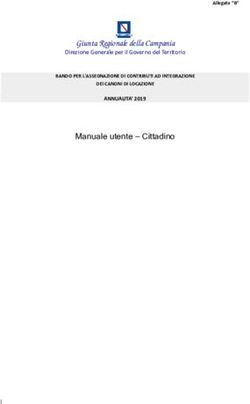ARROW MOBILE ANDROID - ISTRUZIONI PER L'USO - QUICK START GUIDE - IT_5000071C 02/2020 - R1 - MADDALENA SPA
←
→
Trascrizione del contenuto della pagina
Se il tuo browser non visualizza correttamente la pagina, ti preghiamo di leggere il contenuto della pagina quaggiù
Arrow Mobile Android
Quick Start Guide
ISTRUZIONI PER L’USO
Istruzioni originali.
Prima di utilizzare l’apparecchio leggere con attenzione questo
Manuale e conservarlo unitamente al prodotto.
IT
IT_5000071C - 02/2020 - R1Indice
1. Arrow Mobile Android ....................................................................3
1.1.Descrizione......................................................................................... 3
1.2.Prerequisiti......................................................................................... 3
2. Installare la APP.................................................................................4
3. Avviare Arrow Mobile Android........................................................4
3.1. Caricare un database di contatori................................................... 4
3.2. Creazione del file di database (.CSV) .............................................. 5
4. Selezione del dongle.........................................................................5
5. Operazioni di lettura ........................................................................6
5.1. Lettura wMBus 169............................................................................ 6
5.1.1. Lettura Broadcast ......................................................................... 6
5.1.2. Lettura singola................................................................................ 7
5.2. Lettura wMBus 868............................................................................ 8
6. Visualizzazione dettagliata dei contatori........................................9
7. Gestione e salvataggio dei dati delle letture ................................9
21 Arrow Mobile Android Nel caso di wMBus 169, il sistema funziona come un ri-
cetrasmettitore: il sistema infatti invia un messaggio di
interrogazione alle radio 169 e quindi attende la risposta
1.1 Descrizione a questo messaggio.
Il Kit di lettura Arrow Mobile Android è sta- In questa modalità il sistema interroga le radio in mo-
to sviluppato per interrogare ricevere e de- dalità broadcast: tutte le radio interrogate incluse quelle
codificare i messaggi provenienti dalle radio fuori database rispondono alla chiamata broadcast.
Maddalena basate su protocollo di comunicazione
wMBus a 169 e 868 MHz. La App visualizza la posizione delle radio da leggere sulla
Il sistema di lettura è compatibile con i seguenti modelli mappa e riporta sulla stessa anche la posizione del ter-
di radio Maddalena: minale di lettura estrapolata dal sistema GNSS del tablet.
– ARROWWAN 169 L’operatore utilizzando le informazioni riportate sulla
– ARROWWAN MVM 169 mappa è quindi in grado di portarsi in prossimità dei mi-
– ARROWWAN 868 suratori da teleleggere.
– ARROWWAN MVM 868
– Arrow 868 La portata di trasmissione/ricezione è influenzata
– Radio Evo dall’ambiente circostante e dal tipo di installazione: in
campagna la portata può arrivare a 1.5-2 km mentre in
Il kit è composto da: ambiente urbano è 500 m o anche meno a seconda delle
– tablet Android con App Arrow Mobile Android condizioni di installazione.
– radio transceiver USB Maddalena P/N 1.ETRMD.0xxx Un trasmettitore in una nicchia su un muro in genere
– antenna RF 169 o 868 con connettore SMA viene teleletto più facilmente di uno in un pozzo profon-
do.
Una installazione in profondità, una schermatura metal-
lica o un’automobile parcheggiata sopra la botola pos-
sono ridurre drasticamente la portata della comunica-
zione.
1.2 Prerequisiti
– La App deve essere installata in un tablet con sistema
operativo Android.
– L’HW di riferimento minimo è il Samsung Active 2 mod
SM-T395.
– La App lavora utilizzando le mappe di Google Maps
quindi è necessaria una connessione ad internet (sim
card o WiFi).
– Il dispositivo Android deve essere dotato di un sistema
di posizionamento GNSS e questo deve essere abilita-
to.
La radio USB Maddalena P/N 1.ETRMD.0xxx è dotata di
un connettore USB per la comunicazione con tablet o PC
e di un connettore RF tipo SMA per la connessione all’an-
La composizione del kit di lettura base è dettagliata so- tenna.
pra. L’antenna può essere sia di tipo corto caricato in gom-
ma (fornita insieme alla radio e usata generalmente per
Il sistema opera in maniera diversa a seconda delle radio operazioni walk-by o in test di laboratorio) sia di antenna
con cui deve operare. veicolare con base magnetica per operazioni drive-by.
Nel caso di radio wMBus 868 il sistema opera come ri-
cevitore dato che le radio 868 sono settate per emette- Per prima cosa connettere la radio Maddalena USB 169
re un messaggio ogni 2 minuti e nessuna interazione è alla porta USB del tablet da una lato e connettere l’anten-
necessaria da parte del lettore per stimolare l’emissione na al connettore SMA dall’altro. Concedere ad Android i
del messaggio dalle radio. permessi di accesso alla posizione e di lettura / scrittura
se richiesto dal sistema operativo.
32 Installare la APP Una volta sulla schermata principale si può passare in
modalità mappa e visualizzare la propria posizione e
Per installare la App Arrow Mobile Android occorre col- quella degli eventuali contatori caricati nel database in-
legare il tablet ad un PC mediante cavo USB e copiare il terno.
file” Maddalena.apk” dentro la cartella Downloads. Andando su “CONTATORI” si può vedere il dettaglio dei
Prima di installare il file bisogna modificare le imposta- contatori presenti nel database.
zioni di android per consentire l’installazione di App di Andando su “LETTURA” si possono visualizzare le opera-
terze parti. zioni di lettura effettuate in precedenza.
Una volta fatto questo avviare il file apk. Il sistema instal- Premendo “SCARICA ULTIMI DATI RACCOLTI” si posso-
lerà Arrow Mobile Android e chiederà di concedere vari no salvare in un unico file tutti i dati che non sono prece-
permessi alla App (posizione, lettura e scrittura etc). Per dentemente stati salvati nelle singole letture.
il corretto funzionamento della App è necessario conce- Premendo “VEDI GLI ULTIMI AVVISI” si possono visualiz-
dere questi permessi. zare i contatori in allarme e i relativi dettagli.
3 Avviare Arrow Mobile Android 3.1 Caricare un database di contatori
Prima di avviare la App è consigliato connettere il ricetra- Arrow Mobile Android è in grado di mostrare sulla
smettitore dongle USB Maddalena al tablet. mappa la posizione del dispositivo di lettura e quella del-
Fatto questo il sistema chiederà se aprire la App le radio da leggere.
Maddalena in automatico. La posizione delle radio da leggere deve essere caricata
Cliccare su “SI”. prima di iniziare qualunque operazione di lettura.
Volendo è possibile settare il tablet per fare aprire Ar- Per caricare un database andare sulla schermata di
row Mobile Android in automatico ogni volta che si con- home e selezionare “CARICA DATI DA UN FILE ESTERNO”
nette il dongle Maddalena. a questo punto è possibile cercare e selezionare il file da
caricare nelle cartelle del tablet.
Se la App non si avvia automaticamente,
cliccare sull’icona dell’applicazione Il database dei contatori è un file in formato CSV op-
portunamente formattato e precaricato nella cartella
Una volta avviata appare la schermata di home. Downloads del tablet.
Questa interfaccia è molto semplice e intuitiva e mostra Il file CSV del database contiene varie informazioni tra
immediatamente tutte le features a disposizione dell’u- cui: la matricola del contatore meccanico, la matricola
tente. della radio associata, l’intestatario, l’indirizzo e per ulti-
mo la sua posizione topografica (Latitudine e Longitudi-
ne).
4Per caricare il database premere il pulsante “CARICA 4 Selezione del dongle
DATI DA UN FILE ESTERNO” e selezionare “CONTATORI
SULLA MAPPA”. Prima di avviare una qualunque operazione di lettura
è necessario selezionare l’opportuno dongle radio sce-
gliendo tra dongle RTX 868 e RTX 169.
Selezionare “TIPO DI DONGLE” dalla schermata di home:
Dopo di che si seleziona il file opportuno e si cliccare su
”CARICA”.
Dalla stessa finestra si possono caricare le eventuali
chiavi di cifratura cliccando su “CHIAVE PRIVATE” e se- Si apre una nuova finestra dove poter selezionare il don-
lezionato un file “.RFKeys” precaricato già sulla cartella gle 868 o quello 169 a seconda del tipo di radio da leg-
downloads. gere.
La disponibilità delle chiavi non è però mandatoria e l’o-
perazione di lettura può comunque essere svolta.
I file possono essere decodificati in un secondo momen-
to.
3.2 Creazione del file di database (.CSV)
Il database che contiene i dettagli dei contatori da leg-
gere è un file di tipo CSV che include diverse informa-
zioni di cui quelle obbligatorie sono la matricola della
radio e la posizione topografica dei contatori (Latitudine
e Longitudine) espressa in gradi decimali (per esempio:
46.094576 o 13.292671).
Di seguito è mostrato un esempio di file CSV aperto con
MS Excel. Notare che le colonne non hanno intestazione.
Una volta selezionato il tipo di dongle premere “CARI-
CA”.
Una volta selezionata la radio opportuna premere “CON-
FIGURA” in alto a destra della schermata di home.
Questa operazione fa sì che la Arrow Mobile Android
invii al dongle il setting corretto per le operazioni di RX/
TX.
A questo punto la scritta in alto a destra commuta su
Le colonne N, O e P contengono i seriali delle radio, la “AVVIA”.
latitudine e la longitudine.
55 Operazioni di lettura
Arrow Mobile Android è in grado di leggere sia le radio
wMbus 868 che quelle 169. Le modalità di lettura sono
diverse.
Nota: una volta avviata una lettura tutte le altre opzioni
vengono inibite e la visualizzazione commuta automati-
camente in modalità di visualizzazione mappa.
5.1 Lettura wMBus 169
Le radio Maddalena wMbus 169 possono essere lette
sia in modalità massiva (cosiddetta modalità broadcast)
sia in modalità singola( modalità unicast).
Il protocollo utilizzato dalla radio Maddalena è stretta-
mente aderente allo standard EN13757, quindi essa è in
grado di ricevere ogni radio che rispetti tale standard an- Cliccando sul punto che rappresenta il singolo contatore
che non Maddalena. si apre una finestra con le informazioni dettagliate (ma-
Tutte le letture sono memorizzate: sia quelle delle radio tricola, contatore associato, indirizzo).
inserite nel database sia quelle che sono fuori dal data-
base. I contatori letti correttamente (senza allarmi) sono mo-
Quando una telelettura è in corso, il risultato parziale strati in verde, quelli invece che hanno una condizione
viene riassunto nella barra grigia “DATI RACCOLTI” collo- di allarme sono mostrati in arancio e con il simbolo di
cata alla base della mappa. attenzione (punto esclamativo), quelli non letti rimango-
Vengono indicate le letture ricevute fra tutti i contatori no bianchi.
presenti nel database (in questo caso 3 su 10) e il nu-
mero di messaggi di altre radio ricevuti (in questo caso È possibile visualizzare sulla mappa solo i contatori non
57). Potrebbero essere radio non inserire nel database o letti. Questa opzione elimina dalla mappa un contatore
radio di altri produttori appena viene letto (correttamente o con una condizio-
ne di allarme). Per attivare questa opzione è sufficiente
spostare verso sinistra il cursore presente sull’angolo in
basso a sinistra nella mappa
5.1.1 Lettura Broadcast
Per avviare la lettura premere “AVVIA” o selezionare Per sospendere la lettura premere “SOSPENDI” in alto a
“AVVIA NUOVA LETTURA” dalla schermata di home. destra.
Il terminale inizierà a fare una lettura broadcast, cioè Una lettura sospesa può essere ripresa (“RIPRENDI LET-
una lettura di tutte le radio Maddalena sia che siano TURA”) o terminata (“TERMINA”).
presenti nel database sia che non ci siano. Una volta che una lettura è terminata non è possibile ri-
prenderla ma è necessario iniziarne una nuova e lo stato
Una volta avviata la lettura dei contatori da leggere Ar- delle letture precedenti viene cancellato.
row Mobile Android passa automaticamente in modali- Ciò vuol dire che se si erano letti per esempio 900 con-
tà di visualizzazione Mappa. tatori su 1000, la nuova lettura azzera il contatore delle
Quando lo zoom non è elevato i contatori vengono mo- letture effettuate, le letture però vengono conservate e
strati come dei cluster cioè dei gruppi di contatori per non vanno perse.
semplificare la visualizzazione. È possibile sospendere una lettura broadcast per farne
Se invece si incrementa lo zoom si possono vedere i det- una singola e poi riprendere a fare la lettura broadcast.
tagli dei singoli contatori.
65.1.2 Lettura singola 5.1.2.1 Lettura fuori database
La modalità di lettura broadcast vista precedentemente Per leggere una radio non presente nel database, anda-
è quella tipicamente usata nelle normali operazioni di re sulla schermata di home e cliccare su “AVVIA NUOVA
lettura walk-by/drive-by. TELELETTURA SINGOLA” .
Questa modalità per sua natura chiama tutte le radio
Maddalena secondo una certa modalità e tutte le radio
che sono nel range di copertura e ricevono la richiesta
di lettura iniziano a trasmettere i dati con un certo delay
random al fine di limitare le collisioni in aria.
Se le concentrazioni di radio sono elevate, le collisioni
anche se limitate possono essere presenti.
Oltre alla modalità di lettura broadcast è possibile anche
chiamare una singola radio.
Tale operazione è indicata quando si voglia leggere una
singola radio senza risvegliare tutte le altre nei dintorni a
fini di test (in laboratorio ad esempio) o nel caso in cui si
sono lette 99 radio su 100 e si voglia chiamare solo quel-
la ancora mancante senza rischiare di creare collisioni da
messaggi di radio già lette in precedenza.
Si apre una nuova schermata dove è possibile inserire la
Per leggere una radio singola esistono due modalità: da matricola della radio da leggere dalla tastiera.
mappa (quindi la radio è presente nel database) e dalla
finestra schermata di home (utile nell’installazione sul
campo oppure quando la radio non è presente nel da-
tabase).
Una volta inserita la matricola della radio da leggere pre-
mere su “AVVIA LETTURA”.
Il dongle 169 inizia ad interrogare la radio con la matrico-
la inserita in precedenza.
La ricezione può avvenire in un tempo che può arrivare a
qualche minuto (tipicamente 40 secondi) .
I telegrammi ricevuti vengono mostrati nella finestra di
ricezione e sono salvati in automatico.
7La lettura della radio verrà salvata nel file delle letture re- 5.2 Lettura wMBus 868
lative alle radio fuori database (file “unknown_meters”).
Nel caso di wMBus 868 il dongle RTX 868 si comporta da
ricevitore.
Le radio wMbus 868 emettono ogni x minuti (default: 2
minuti) un messaggio formattato secondo lo standard
wMBus che sono ricevuti e memorizzati dalla App Ar-
row Mobile.
Per avviare la lettura premere “AVVIA” in alto a destra
FRAME RICEVUTO sulla schermata di home oppure il tasto “AVVIA NUOVA
LETTURA”.
Il terminale inizierà a fare una lettura di tutte le radio
Maddalena sia che siano presenti nel database sia che
non ci siano.
Il protocollo utilizzato dalla radio Maddalena è stretta-
mente aderente allo standard EN13757, quindi essa è in
grado di ricevere ogni radio che rispetti tale standard an-
che non Maddalena.
5.1.2.2 Lettura singola da mappa
La visualizzazione della mappa e dei contatori è esatta-
Per avviare una lettura singola dalla mappa è sufficiente mente uguale a quella vista per il 169 con la differenza
cliccare sul punto che rappresenta la radio oggetto della che su 868 la chiamata singola non è una operazione
lettura e far apparire la finestra di dialogo con i dettagli possibile.
dell’installazione. Tutte le letture sono memorizzate: sia quelle delle radio
inserite nel database sia quelle che sono fuori dal data-
base.
A questo punto premere e tenere premuta la finestra di
dialogo per un paio di secondi e verrà avviata la lettura
singola.
Quando la lettura inizia, in alto sulla barra di stato ver-
rà visualizzato “LETTURA XXXXXXXX” dove al posto di
“XXXXXXXX” ci sarà la matricola della radio che si sta chia-
mando.
L’operazione può durare da 40 secondi a qualche minu-
to.
Una volta ricevuta la risposta, cliccare su “SOSPENDI”
per terminare la chiamata singola.
A questo punto si può riprendere la lettura broadcast
premendo “CONTINUA” o cliccare su “TERMINA” per
terminare la lettura.
La lettura della radio verrà salvata nel file delle letture
relative al database (file “known_meters”).
86 Visualizzazione dettagliata dei 7 Gestione e salvataggio dei dati delle
contatori letture
Selezionare “CONTATORI” dal menù in basso. Premendo “LETTURE” nel menù in basso si accede alla
In questo modo di possono visualizzare i dettagli di ogni lista delle operazioni di lettura effettuate.
singola utenza. Tali operazioni possono essere salvate in un file CSV o
Vengono riportate la matricola e l’indirizzo. cancellate.
Cliccando sul singolo contatore è possibile accede ad Cliccando sul simbolo “SCARICA” viene salvato un file
una pagina che riporta i singoli pacchetti ricevuti. per i contatori presenti nel database (nome file known_
meters_readout_x) e un file per i contatori non presenti
nel database (nome file: “unknown_meters_readout_x”.
I file delle letture vengono salvati nella cartella
“Maddalena” che si trova dentro la cartella Downloads.
Per ogni lettura di sarà un file “readout” separato; nel
caso ad esempio di tre letture diverse ci saranno i file :
known_meters_readout_1, known_meters_readout_2 e
known_meters_readout_3 per esempio.
911
MADDALENA spa Via G.B. Maddalena 2/4 - 33040 Povoletto (Udine) Tel. +39 0432 634811 - Fax +39 0432 679820 info@maddalena.it - www.maddalena.it
Puoi anche leggere